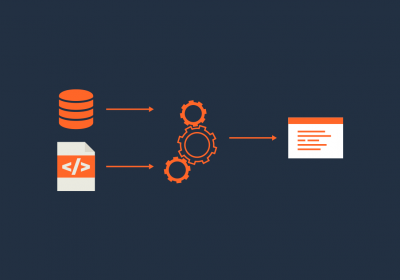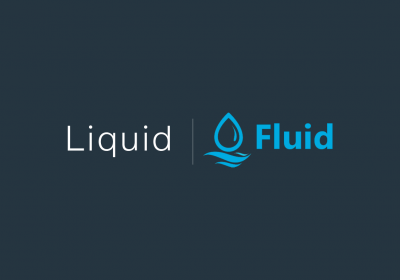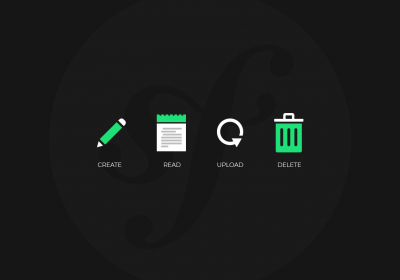O EJS (Embedded JavaScript Templating) é uma Template Engine que podemos utilizar com Node.js.
Assim como vimos no artigo sobre PUG, com a template engine nós podemos criar as páginas das nossas aplicações em Node.js de forma dinâmica sem depender das limitações do HTML.
A grande diferença entre o EJS e o PUG é que o EJS segue uma sintaxe muito semelhante ao HTML, desta forma qualquer desenvolvedor que já conhece HTML não terá nenhuma dificuldade de trabalhar com o EJS, ao contrário do PUG que possuí algumas particularidades e que pode, no início, afetar a produtividade do desenvolvedor.
Vamos criar uma aplicação simples utilizando o EJS para entender como podemos utiliza-lo na prática.
Ambiente Node.js e Express
Primeiramente precisamos configurar nosso ambiente Node.js, para instalar o Node.js você pode seguir o artigo Instalação do node.js no windows, mac e linux, logo em seguida é necessário instalar e criar um servidor utilizando o Express.
Feito estes passos podemos finalmente utilizar o EJS para renderizar as nossas páginas utilizando várias funções interessantes.
Curso Node.js - Fundamentos
Conhecer o cursoInstalando o template engine EJS
Com o ambiente Node.js instalado, vamos instalar o EJS executando o seguinte comando no terminal:
npm install ejs
Agora vamos criar a estrutura da nossa aplicação da seguinte maneira:

Onde:
- node_modules: é a pasta criada automaticamente pelo npm com os pacotes que vamos utilizar.
- views: é a pasta que devemos criar para guardar os arquivos das páginas, no caso utilizando EJS.
- app.js: nosso arquivo base onde criamos nosso servidor e onde vamos criar a rota para apontar as views que deverão ser renderizadas quando houver uma requisição. Aqui vale a observação de que o ideal é cada arquivo ter sua responsabilidade bem definida, vamos utilizar somente o arquivo app.js neste exemplo para fins didáticos e facilitar o entendimento.
- package-lock.json e package.json: criados quando iniciamos a aplicação, vale ressaltar que estamos utilizando o padrão do ES6, portanto, é necessário adicionar a linha
'type': 'module'ao arquivo package.json.
Ótimo, já estamos com tudo o que precisamos devidamente configurado, agora precisamos apontar para o Express que vamos utilizar o template engine EJS. Podemos fazer isso da seguinte maneira:
import express from 'express';
const app = express();
const port = 3000;
app.set('view engine', 'ejs');
app.set('views', './views');
app.listen(port,() => {
console.log(`Servidor rodando na porta ${port}`);
});
Revisando o código do arquivo app.js: importamos o express, criamos a constante app, com isso o Express permite a utilização do método app.set().
Nele primeiramente passamos qual template engine vamos utilizar, como primeiro parâmetro passamos o termo view engine, e o segundo parâmetro ejs (poderia ser o PUG, caso fosse utilizar outro template engine). Desta forma o Express entende que queremos usar o EJS.
Logo após apontar a template engine que será utilizada, é necessário apontar também onde estarão os arquivos de interface, para isso vamos adicionar outro app.set(), passando o termo views como primeiro parâmetro e o diretório como segundo parâmetro, no do exemplo, ./views.
Portanto, agora podemos criar uma rota get e nela vamos passar qual view será retornada quando houver essa requisição, o arquivo app.js ficará dessa forma:
import express from 'express';
const app = express();
const port = 3000;
app.set('view engine', 'ejs');
app.set('views', './views');
app.get('/', (req, res) => {
res.render('home');
});
app.listen(port,() => {
console.log(`Servidor rodando na porta ${port}`);
});
Perceba que criamos a rota principal e utilizamos o res.render('home'), ou seja, ao acessar a rota /, será exibido a view home, essa que vamos criar logo em seguida, neste caso somente com uma tag h1 para exemplo:
<h1>Página sendo exibida utilizando EJS</h1>
Ao acessar a rota localhost:3000, vamos obter o seguinte resultado:

Desta forma podemos deixar a aplicação mais dinâmica, como exibir variáveis nas páginas e também utilizar recursos de reutilização de código, por exemplo.
Curso Npm - Gerenciador de pacotes para JavaScript
Conhecer o cursoRecursos básicos do template engine EJS
Vamos ver alguns recursos básicos que podemos utilizar com o EJS.
JavaScript e utilização de base de dados nas views
Um recurso interessante é caso seja necessário exibir alguma informação dinâmica no HTML.
Neste exemplo vamos criar um array de pessoas para simular uma base de dados, mas ela pode vir de um Banco de Dados, sem nenhum problema.
Dito isto, ao alterar o arquivo app.js, ele ficará da seguinte forma:
import express from 'express';
const app = express();
const port = 3000;
app.set('view engine', 'ejs');
app.set('views', './views');
var pessoas = [
{
'nome': 'Paulo',
'idade': 12
},
{
'nome': 'Jõao',
'idade': 15,
},
{
'nome': 'Marina',
'idade': 25,
},
]
app.get('/', (req, res) => {
res.render('home', {pessoas: pessoas});
});
app.listen(port,() => {
console.log(`Servidor rodando na porta ${port}`);
});
Repare que criamos o array pessoas com 3 itens, e quando apontamos para carregar o arquivo home de nossa view passamos outro parâmetro: {pessoas: pessoas}.
Aqui nós estamos recebendo o array pessoas e apontando que vamos utilizar este array em nossa view como… pessoas (veja só). Exemplo, se a declaração fosse {nomes: pessoas}, o array pessoas seria usado como nomes em nosso arquivo home.
Configuramos o arquivo app.js, agora vamos criar uma lista dentro da view home.ejs:
<ul>
<% for(var i=0; i<pessoas.length; i++) {%>
<li>
Nome: <%= pessoas[i].nome %>
</li>
<li>
Idade: <%= pessoas[i].idade %>
<br>
<br>
</li>
<% } %>
</ul>>
Perceba que usamos JavaScript junto ao código HTML, seguido das marcações: (ao utilizar o for) e (ao exibir o item do array pessoas).
Ao acessar a nossa rota principal, vamos então obter uma lista do array declarado no arquivo app.js:

Dessa forma é possível exibir, por exemplo, os dados com origem de algum banco em nossa interface.
Reutilização de código com EJS
Imagina que você está criando uma aplicação web que possuí um menu e um footer em todas as páginas. Criar um menu e um footer para cada página, além de mais trabalhoso, pode também dificultar a manutenção da aplicação, pois qualquer alteração será necessária repeti-la em todas as páginas e ainda pode aumentar o risco de erros.
Para isso, podemos utilizar o recurso includes do EJS. Vamos então criar mais três views, uma com o nome de index.ejs, outra com o nome header.ejs e a última com o nome de footer.ejs:

Neste caso vamos criar um menu no header.js, um footer no footer.ejs, vamos manter o conteúdo já criado na home.js e a index.ejs será para exibir o conteúdo de cada arquivo. Cada arquivo ficará da seguinte maneira:
- header.ejs
<html lang="pt">
<head>
<meta charset="UTF-8">
<meta http-equiv="X-UA-Compatible" content="IE=edge">
<meta name="viewport" content="width=device-width, initial-scale=1.0">
<title>Includes EJS</title>
</head>
<style>
.menu-item{
display: inline;
margin: 0 10px 0 10px;
}
</style>
<body>
<nav>
<ul>
<li class="menu-item">MENU 1</li>
<li class="menu-item">MENU 2</li>
<li class="menu-item">MENU 3</li>
</ul>
</nav>
- home.ejs
<ul>
<% for(var i=0; i<pessoas.length; i++) {%>
<li>
Nome: <%= pessoas[i].nome %>
</li>
<li>
Idade: <%= pessoas[i].idade %>
<br>
<br>
</li>
<% } %>
</ul>
- footer.ejs
<footer>
<nav>
<ul>
<li class="menu-item">TreinaWeb</li>
<li class="menu-item">Artigo EJS </li>
<li class="menu-item">Autor: Wesley Gado</li>
</ul>
</nav>
</footer>
</body>
</html>
Agora, o index.ejs só irá incorporar as views criadas anteriormente:
<%- include('header'); %>
<%- include('home'); %>
<%- include('footer'); %>
Vamos alterar a rota criada no arquivo app.js para: res.render('index', {pessoas: pessoas});. Ao acessar a rota principal vamos obter o seguinte resultado:

Perceba que se alterarmos o arquivo home.ejs, somente o conteúdo será modificado, mantendo o header e footer:

Conclusão
Neste artigo aprendemos a utilizar o template engine EJS, que diferente do PUG, possui uma sintaxe similar ao HTML, facilitando a utilização de desenvolvedores que possuem conhecimento prévio nessa tecnologia. Também aprendemos a utilizar recursos básicos como utilizar JavaScript em nossas views, utilizar base de dados dinâmicas e o recurso include, usado com o intuito de reaproveitar códigos repetitivos. Com este artigo base você será capaz de criar suas primeiras views com o Template Engine EJS :D
Curso Express - Desenvolvendo aplicações web
Conhecer o cursoPor fim, caso queira aprender mais sobre Express saiba que aqui na TreinaWeb temos o curso Express - Desenvolvendo aplicações web que possui 03h09 de vídeos e um total de 18 exercícios. Conheça também nossos outros cursos de Node.js.
Veja quais são os tópicos abordados durante o curso de Express - Desenvolvendo aplicações web:
- Conhecendo a estrutura;
- Entendendo os objetos Request e Response;
- Servindo arquivos estáticos;
- Roteamento;
- Conexão com banco de dados;
- Template Engine;
- Express Generator.